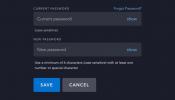Zatiaľ čo OnePlus si v USA za posledných pár rokov vytvoril celkom kultový prívrženec, jeho najnovší telefón, OnePlus 6T, sa chystá predstaviť výrobcu smartfónov úplne novému publiku. Okrem toho, že OnePlus 6T ponúka úžasný hardvér, je to teraz dostupné v predajniach T-Mobile a nakoniec funguje v sieti Verizon.
Obsah
- Ako nastaviť plán Nerušiť
- Ako skryť zárez
- Ako nakonfigurovať režim čítania
- Ako používať herný režim
- Ako prejsť na nové navigačné gestá v OxygenOS
- Ako prispôsobiť posúvač upozornení
- Ako zlepšiť presnosť snímača odtlačkov prstov
- Ako používať App Locker
- Ako nastaviť paralelné aplikácie
Či už ste vo OnePlus nováčikom alebo ste ich fanúšikom už roky, OnePlus 6T má niektoré funkcie možno nepoznáte. Zostavili sme zoznam niektorých našich obľúbených tipov a trikov, ktoré vám pomôžu začať s novým telefónom. My tiež máme samostatný sprievodca kľúčovými nastaveniami budete chcieť vyladiť pri nastavovaní telefónu.
Odporúčané videá
Ako nastaviť plán Nerušiť




Potrebujete si oddýchnuť od svojho smartfón? Môže byť dobrý nápad naplánovať si nejaký prestoj pomocou funkcie Nerušiť na OnePlus 6T.
Súvisiace
- Nový lacný telefón OnePlus prichádza s 2 super vzácnymi funkciami
- Koncept OnePlus 11 ukradne najlepší trik telefónu Nothing
- Najlepšie puzdrá a kryty OnePlus 10T pre rok 2022
Ak chcete nastaviť plán Nerušiť, prejdite na Nastavenia > Zvuk > Nerušiť > Zapnúť automaticky. Klepnite Spanie nastaviť nočný plán Nerušiť. Ak chcete, aby sa režim Nerušiť aktivoval počas stretnutí alebo určitých udalostí, klepnite na Udalosť možnosť. Ak chcete nastaviť vlastné pravidlo, vyberte Pridať pravidlo. Keď skončíte s konfiguráciou vybranej možnosti, uistite sa, že ste prepli posúvač vedľa Použiť pravidlo.
Ako skryť zárez



Či sa vám to páči alebo nie, zárez pre smartfón tu zostane. V porovnaní s niektorými telefónmi ako napr Google Pixel 3, zárez na OnePlus 6T je úplne elegantný. Ak je pre vás zárez displeja absolútnym neštandardným riešením, existuje jednoduchý spôsob, ako ho skryť na OnePlus 6T.
Ak chcete zárez skryť, prejdite k nemu Nastavenia > Displej > Notch Display. Klepnite na tlačidlo vedľa Skryť oblasť zárezu.
Ako nakonfigurovať režim čítania




Režim čítania je jednou z našich obľúbených funkcií v OxygenOS. Pomocou režimu čítania môžete na svojom OnePlus 6T jednoducho napodobniť obrazovku čítačky elektronických kníh. OxygenOS vám umožňuje vybrať aplikácie, ktoré sa automaticky otvoria v režime čítania.
Ste pripravení nastaviť režim čítania? Ísť do Nastavenia > Displej > Režim čítania. Vyberte Pridať aplikácie pre režim čítania a vyberte aplikácie, ktoré chcete použiť. Môžete tiež prepnúť posúvač vedľa Blokovať upozornenia na nahliadnutie ak nechcete byť rušení pri používaní režimu čítania.
Ako používať herný režim




Špičkové špecifikácie OnePlus 6T z neho robia vynikajúcu možnosť smartfónu pre mobilných hráčov. Okrem silných špecifikácií je tu herný režim, ktorý pomáha minimalizovať upozornenia a uprednostňovať mobilné dáta pri hraní vašich obľúbených hier.
Ak chcete nastaviť herný režim, prejdite na Nastavenia > Pomôcky > Herný režim. V spodnej časti obrazovky stlačte Pridajte aplikácie pre herný režim a vyberte aplikácie, ktoré chcete zahrnúť. Stlačte šípku späť a prepnite posúvače vedľa nastavení, ktoré chcete pri hraní zmeniť.
Ako prejsť na nové navigačné gestá v OxygenOS



Hoci je k dispozícii už niekoľko mesiacov, len veľmi málo telefónov Android 9.0 Pie. OnePlus 6T je členom tohto exkluzívneho klubu. Aj keď to znamená, že celý operačný systém je aktuálny, znamená to aj to, že uvidíte Androidneohrabaný nový navigačný systém v akcii. Teda pokiaľ neprepnete na oveľa lepšie navigačné gestá OnePlus, ktoré sú pečené v najnovšej verzii OxygenOS.
Ak chcete prejsť na nový systém gest, prejdite na Nastavenia > Tlačidlá a gestá > Navigačný panel a gestá. Klepnite na tlačidlo vedľa Navigačné gestá. Potiahnutím nahor zo spodnej časti displeja sa vrátite na domovskú obrazovku.
Ako prispôsobiť posúvač upozornení



Podobne ako prepínač stlmenia na iPhone, aj na OnePlus 6T sa nachádza posúvač upozornení. Tento posúvač umožňuje rýchlo vypnúť upozornenia v telefóne. Vedeli ste však, že nastavenia posúvača výstrah môžete zmeniť tak, aby lepšie vyhovovali vašim potrebám?
Posuvník výstrah si môžete prispôsobiť tak, že prejdete na Nastavenia > Tlačidlá a gestá > Posuvník upozornení. Klepnite Tichý a prepínať Médiá posúvač, ak chcete obmedziť režim iba na zvonenia a upozornenia. Klepnite Prsteň a prepínať Vibrovať aj pri hovoroch posúvač, ak chcete zastaviť vibrovanie telefónu pri zvonení.
Ako zlepšiť presnosť snímača odtlačkov prstov




Snímač odtlačkov prstov na displeji je určite úžasný, ale je trochu rafinovaný. Ak máte problémy s autentifikáciou senzora, možno s tým budete môcť niečo urobiť. Práve teraz sa zdá byť najlepším riešením vytvorenie druhej inštancie vášho odtlačku prsta na zlepšenie celkovej presnosti.
Keď ste pripravení pridať druhú kópiu svojho odtlačku prsta na OnePlus 6T, prejdite na Nastavenia > Zabezpečenie a odtlačok obrazovky uzamknutia. Na overenie zadajte svoj PIN alebo vzor. Klepnite na ikonu Pridajte odtlačok prsta a znova zaregistrujte prst, ktorý už používate na odomknutie telefónu.
Ako používať App Locker




Aj keď je jednoduché zabezpečiť dokumenty a ďalšie informácie v počítači, na smartfóne sú veci o niečo zložitejšie. Našťastie má OnePlus 6T funkciu s názvom App Locker, ktorá vám umožní skryť vaše citlivé informácie pred zvedavými očami. Pomocou aplikácie App Locker sa od používateľov vyžaduje, aby sa pred otvorením vybraných aplikácií overili pomocou kódu PIN, vzoru alebo odtlačku prsta.
Ak ste pripravení nastaviť aplikáciu App Locker, prejdite na Nastavenia > Pomôcky > Zámok aplikácií. Zadajte svoj PIN alebo vzor. Stlačte tlačidlo Pridať aplikácie vyberte aplikácie, ktoré chcete chrániť pomocou aplikácie App Locker.
Ako nastaviť paralelné aplikácie



Máte viacero účtov s určitou aplikáciou alebo službou? Chcete ich jednoducho používať bez toho, aby ste sa museli prihlasovať a odhlasovať? Ak áno, budete milovať paralelné aplikácie. Táto funkcia vám umožňuje vytvárať viaceré inštancie, ktoré bežia nezávisle na OnePlus 6T.
Ak chcete nastaviť paralelné aplikácie, uistite sa, že máte nainštalované aplikácie, ktoré chcete duplikovať, a prejdite na ne Nastavenia > Pomôcky > Paralelné aplikácie. Zobrazí sa zoznam kompatibilných aplikácií. Zapnite každú aplikáciu, ktorú chcete duplikovať, na domovskej obrazovke alebo v zásuvke aplikácií.
Odporúčania redaktorov
- Najlepšie telefóny OnePlus v roku 2023: 6 najlepších, ktoré si môžete kúpiť
- Nový OnePlus Nord CE 3 Lite je ideálny, ak nenávidíte drahé telefóny
- OnePlus 11 farieb: každý štýl, ktorý môžete pre telefón získať
- OnePlus chce vašu pomoc pri výsadbe tisícov nových stromov
- Ako si predobjednať OnePlus 10T
Zlepšite svoj životný štýlDigitálne trendy pomáhajú čitateľom mať prehľad o rýchlo sa rozvíjajúcom svete technológií so všetkými najnovšími správami, zábavnými recenziami produktov, užitočnými úvodníkmi a jedinečnými ukážkami.